今天主要和大家分享,如何搭建一个Web服务,做Android开发,不可避免会涉及到客户端开发,我们怎么样来实现一个服务端,怎么样来实现一个客户端,并相互传递数据。就算调用别人的服务时,也能知道大概是怎么样实现的。
WebService一般分为.Net版和Java版,今天我们主要来实现Java版的WebService,.Net版本的还是比较简单的。
照例,轻松一笑:
波音777是有史以来第一架完全在电脑虚拟现实中设计制造的飞机,所用的设备完全由IBM公司所提供。试飞前,波音公司的总裁非常热情的邀请IBM的技术主管去参加试飞,可那位主管却说道:“啊,非常荣幸,可惜那天是我妻子的生日,所以...”
波音公司的总载一听就生气了:“胆小鬼,我还没告诉你试飞的日期呢!”
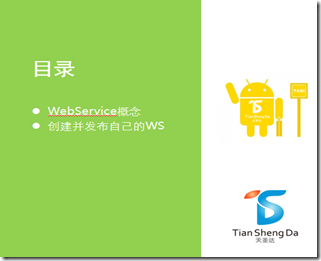
什么是WebServices?
它是一种构建应用程序的普遍模型,可以在任何支持网络通信的操作系统中实施运行;它是一种新的web应用程序分支,是自包含、自描述、模块化的应用,可以发布、定位、通过web调用。Web Service是一个应用组件,它逻辑性的为其他应用程序提供数据与服务.各应用程序通过网络协议和规定的一些标准数据格式(Http,XML,Soap)来访问Web Service,通过Web Service内部执行得到所需结果.Web Service可以执行从简单的请求到复杂商务处理的任何功能。一旦部署以后,其他Web Service应用程序可以发现并调用它部署的服务。
关键的技术和规则
在构建和使用Web Service时,主要用到以下几个关键的技术和规则:
1.XML:描述数据的标准方法.
2.SOAP:表示信息交换的协议.
3.WSDL:Web服务描述语言.
4.UDDI:通用描述、发现与集成,它是一种独立于平台的,基于XML语言的用于在互联网上描述商务的协议。
XML
可扩展的标记语言(XML)是Web service平台中表示数据的基本格式。除了易于建立和易于分析外,XML主要的优点在于它既是平台无关的,又是厂商无关的。无关性是比技术优越性更重要的:软件厂商是不会选择一个由竞争对手所发明的技术的。
SOAP
SOAP是web service的标准通信协议,SOAP为simple object access protocoll的缩写,简单对象访问协议. 它是一种标准化的传输消息的XML消息格式。
WSDL
WSDL的全称是web service Description Language,是一种基于XML格式的关于web服务的描述语言。其主要目的在于web service的提供者将自己的web服务的所有相关内容,如所提供的服务的传输方式,服务方法接口,接口参数,服务路径等,生成相应的完全文档,发布给使用者。使用者可以通过这个WSDL文档,创建相应的SOAP请求消息,通过HTTP传递给webservice提供者;web服务在完成服务请求后,将SOAP返回消息传回请求者,服务请求者再根据WSDL文档将SOAP返回消息解析成自己能够理解的内容。
UDDI
将web service进行UDDI注册发布,UDDI是一种创建注册表服务的规范,以便大家将自己的web service进行注册发布供使用者查找.然而当服务提供者想将自己的web service向全世界公布,以便外部找到其服务时,那么服务提供者可以将自己的web service注册到相应的UDDI商用注册网站,目前全球有IBM等4家UDDI商用注册网站。因为WSDL文件中已经给定了web service的地址URI,外部可以直接通过WSDL提供的URI进行相应的web service调用。所以UDDI并不是一个必需的web service组件,服务方完全可以不进行UDDI的注册。
创建并发布自己的WS
1 安装MyEclipse
2 配置Tomcat
打开MyEclipse
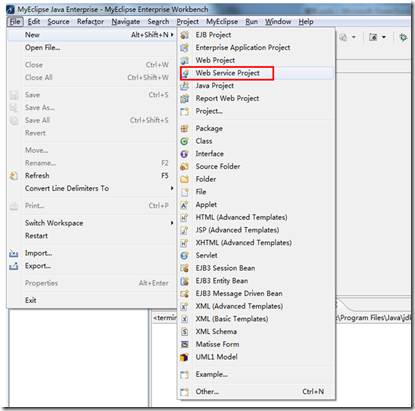
菜单栏 –> File –> New –> Web Service Project
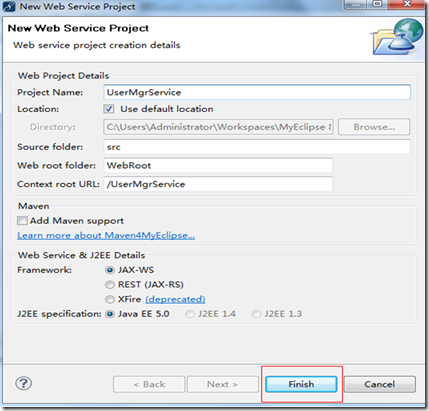
在这里,我们使用JAX-WS方式。
JAX-WS
Jax-WS是Java1.6中才有的,新的WebService模式,基于注解的方式配置WebService,很类似Asp中的WebService,难度已经比Xfire方式的配置降低了很多.
REST(JAX-RS)
用的比较少
Xfire(已过时)
配置比较繁琐
创建Service中的包及类库,实现自己的业务。
我们创建的是一个用户管理系统,自然需要来管理用户。
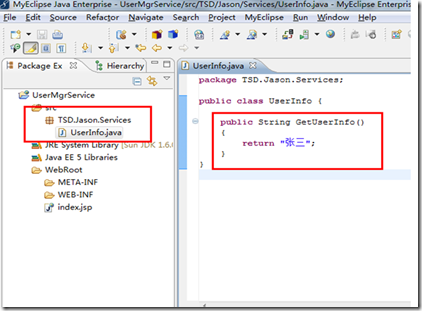
发布WS
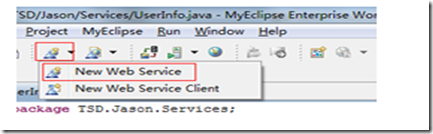
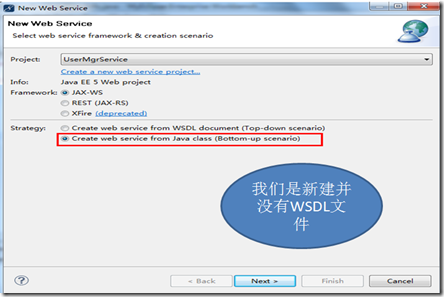
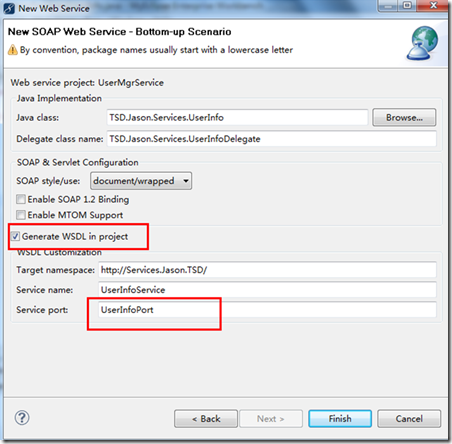
到此WS发布完成,接下来配置TomCat
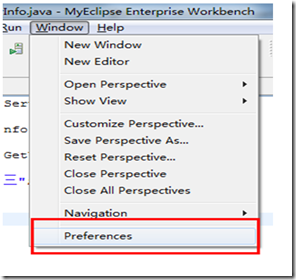
在弹出的窗体中依次展开 MyEclipse ->Servers –>Tomcat
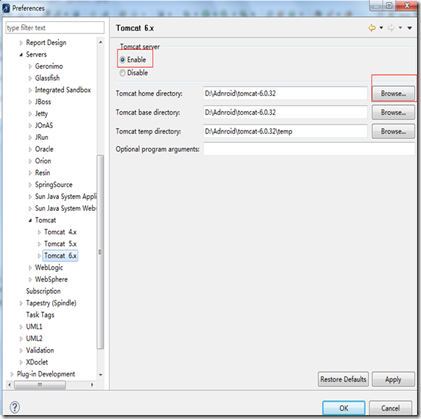
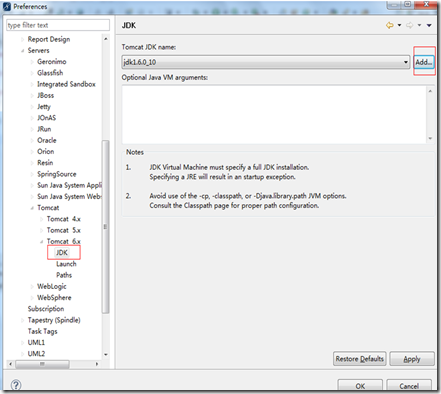
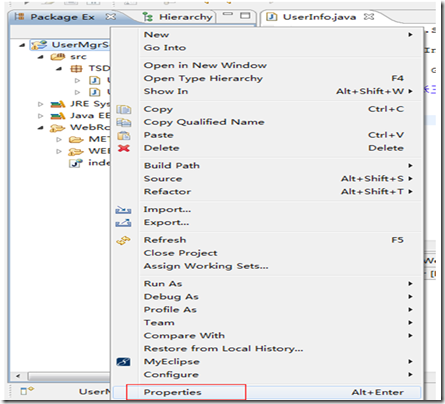
对着项目右击添加库文件
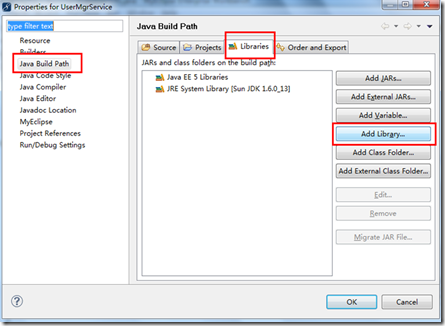
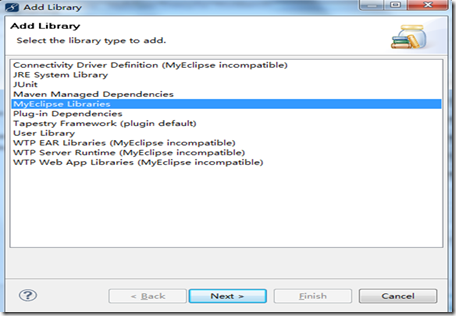
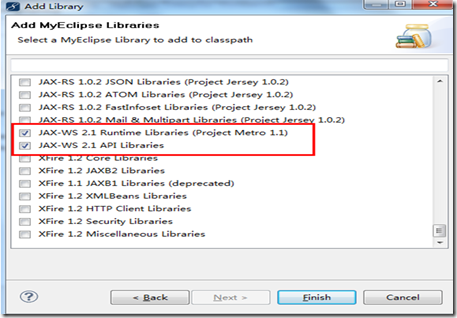
到此,所有步骤都以配置完毕 开始部署
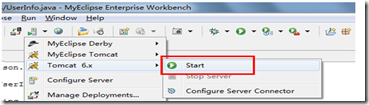
启动TomCat

在工具栏中找到部署图标
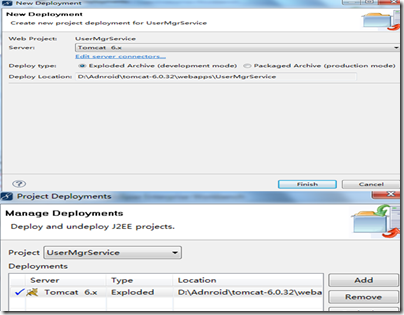
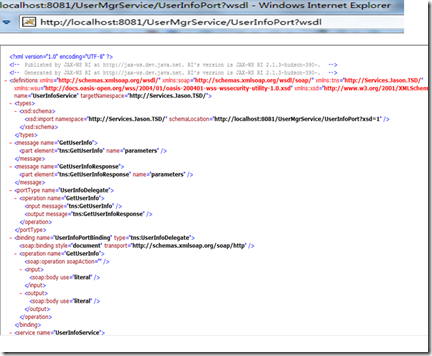
部署完成,打开IE进行测试
创建客户端进行测试
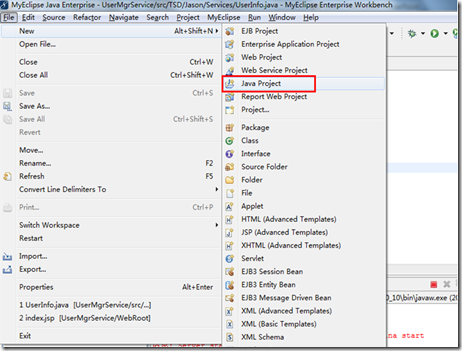
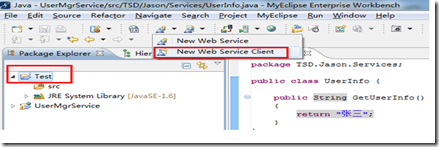
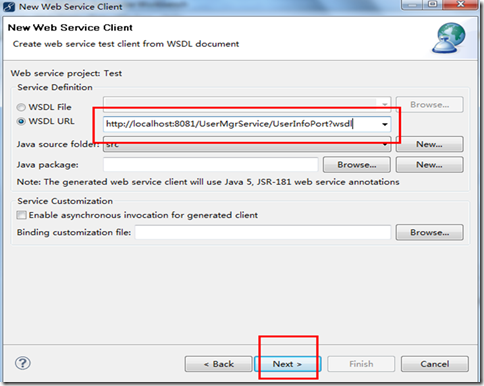
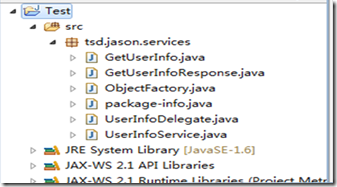
此时,项目中将会生成WS所需的类库文件
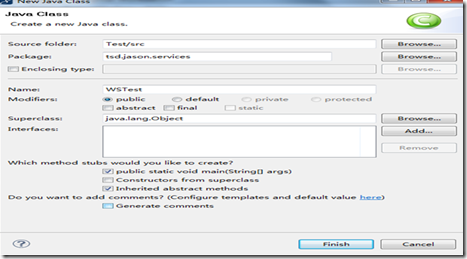
创建一个调用测试类
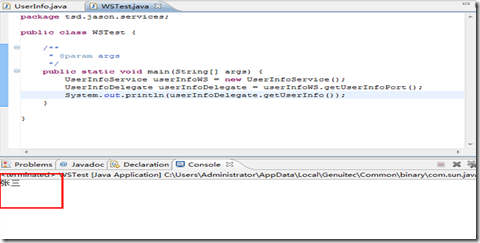
到此,我们的WS就配置+测试完毕了。其实并不难,就算步骤比较多,比较繁琐,容易忘记,可以当一个备忘录吧,方便以后翻阅!

 被折叠的 条评论
为什么被折叠?
被折叠的 条评论
为什么被折叠?


